
컴퓨터를 사용하다 보면 현재 내 PC의 사양이 궁금할 때가 있습니다. 프로그램 설치 전 요구 사양을 비교하거나, 성능 문제를 진단할 때 특히 유용하지요. 보통은 별도의 프로그램을 사용하면 아주 자세한 정보를 얻을 수 있지만, 간단한 확인이라면 Windows 10 자체 기능만으로도 충분합니다. 이번 글에서는 윈도우 10에서 기본적으로 제공하는 3가지 사양 확인 방법을 소개해 드리겠습니다.
시스템 정보(msinfo32)로 확인하기
1. 키보드에서 윈도우 키 + R을 눌러 실행 창을 실행 후 msinfo32를 입력한 다음 확인을 클릭 하면 시스템 정보 창이 열립니다.
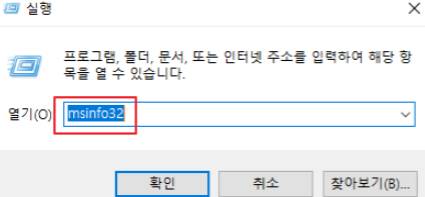
2. 기본적으로 표시되는 시스템 요약에서 CPU, 메모리, 운영체제 버전 등 주요 정보를 확인할 수 있으며, 필요한 경우 세부 항목별로 더 자세히 살펴볼 수 있습니다.
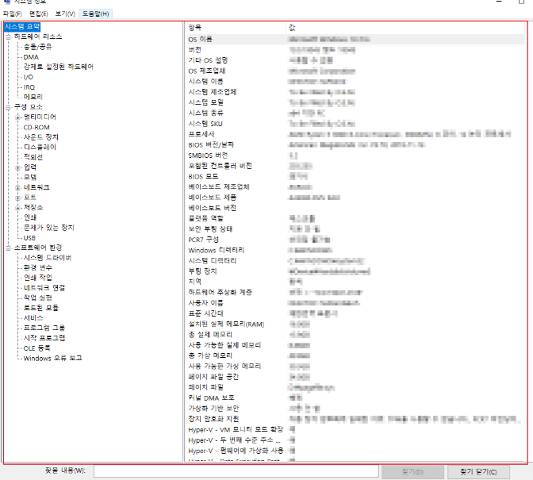
CMD 명령어(systeminfo)로 확인하기
1. CMD(명령 프롬프트)를 실행합니다.
2. 명령어 입력창에 systeminfo를 입력하면 시스템 정보가 텍스트 형식으로 출력됩니다.(OS 버전, 설치 날짜, 메모리, 네트워크 구성 등 다양한 항목을 빠르게 확인할 수 있습니다.)
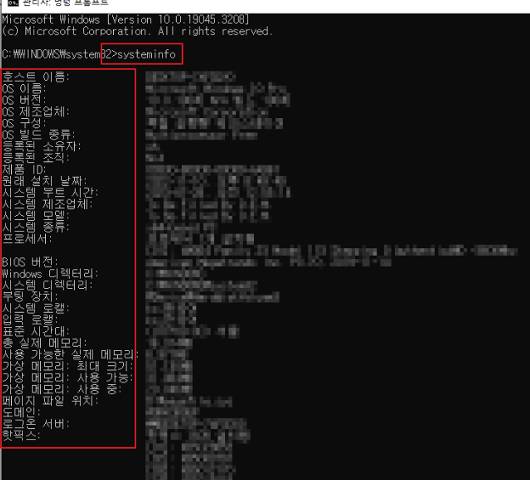
DirectX 진단 도구(dxdiag)로 확인하기
1. 다시 윈도우 키 + R을 눌러 실행 창을 열고, dxdiag를 입력합니다.
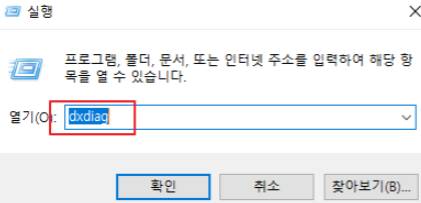
2. 처음 실행 시 인증 관련 창이 뜰 수 있는데, ‘아니요’를 눌러도 무방합니다.
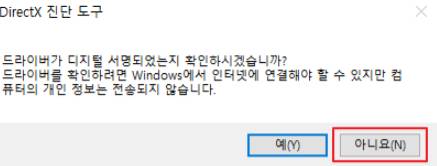
3. DirectX 진단 도구가 실행되면, 시스템, 디스플레이, 사운드, 입력 장치 탭에서 각각의 정보를 확인할 수 있습니다. 특히 그래픽카드와 사운드 장치 관련 정보 확인에 유용합니다.
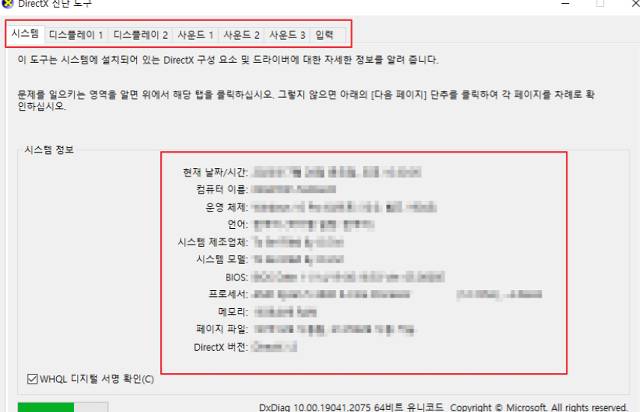
마치며
윈도우 10에서 제공하는 기본 기능만으로도 충분히 간단하게 컴퓨터 사양을 확인할 수 있습니다. 상세한 정보를 원한다면 전문 프로그램을 활용하는 것도 좋지만, 기본 정보 정도라면 위의 세 가지 방법으로도 충분히 도움이 될 것입니다.
